Como definir sua conexão Wi-Fi medida no Windows 10
Atualmente, muitos usuários de PC usam conexões de dados móveis ou redes limitadas. As conexões de dados móveis geralmente não são tão baratas quanto as conexões de banda larga e geralmente têm um limite de dados.
Quando você excede o limite de dados, os provedores de serviços de Internet cobram pela quantidade de dados usados ou reduzem a velocidade de conexão para uma velocidade dificilmente utilizável.
Se você estiver em uma conexão medida ou se seu provedor de serviços de Internet tiver definido o limite de dados, você pode usar o recurso de conexão medida disponível no Windows 10 para reduzir a quantidade de dados usados pelo seu PC.
O que acontece quando você define uma conexão de rede como medida?
Quando o seu PC está conectado a uma rede limitada, o Windows Update no Windows 10 só baixará as atualizações prioritárias ou críticas para salvar os dados. Os aplicativos não serão atualizados automaticamente e os arquivos offline (se estiver usando o OneDrive) podem não sincronizar automaticamente. Além disso, os blocos ativos não são atualizados por padrão.
Enquanto o Windows 10 trata todas as redes de banda larga móvel como conexões com limite por padrão, as redes Wi-Fi são consideradas sem medição por padrão.
Isso significa que, enquanto o seu PC com Windows 10 estiver conectado à banda larga móvel, ele baixará apenas atualizações prioritárias para reduzir o uso de dados. Assim que você se conectar a uma rede Wi-Fi ou local, ele fará o download automático das atualizações restantes.
Conclua as instruções fornecidas abaixo para definir uma conexão de Internet ou rede como uma conexão medida no Windows 10. Anteriormente, não era possível definir uma conexão Ethernet como uma conexão medida. No entanto, agora, é possível definir até mesmo conexões Ethernet como medidas no Windows 10.
Método 1 de 2
Defina uma conexão Wi-Fi como medida no Windows 10
Importante: certifique-se de que seu PC com Windows 10 esteja conectado à rede que você deseja definir como uma conexão medida.
Etapa 1: na bandeja do sistema, clique no ícone Wi-Fi para revelar o menu desdobrável da rede e clique em Rede \u0026 amp; Configurações da Internet para abrir a seção Rede e Internet do aplicativo Configurações.
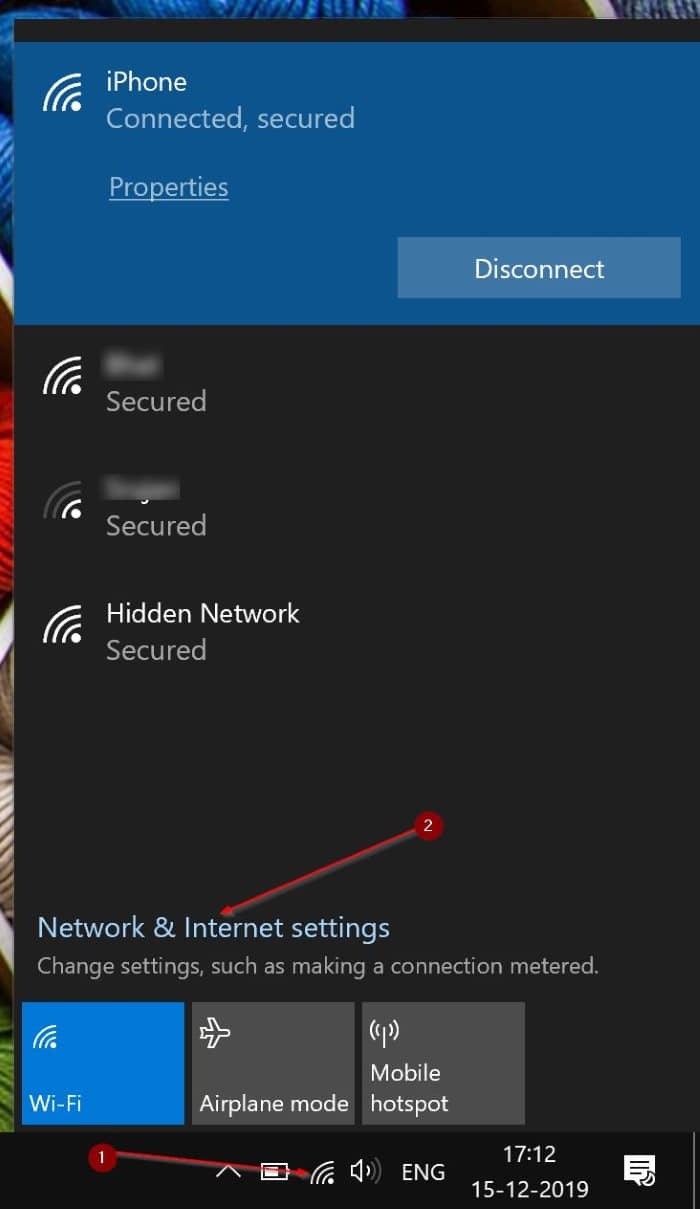
Etapa 2: aqui, clique na primeira opção intitulada Wi-Fi para ver o nome da rede Wi-Fi (SSID) à qual seu PC está conectado. Clique no nome do Wi-Fi.
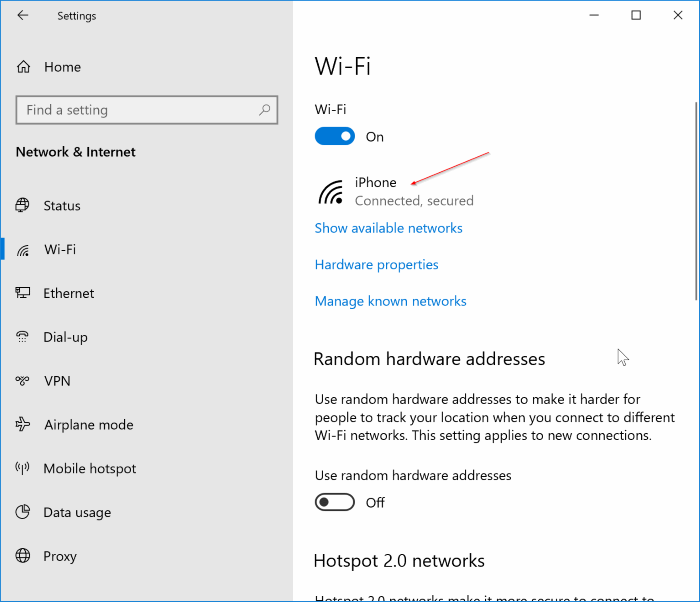
Etapa 3: em Conexão medida, ative a opção intitulada Definir como conexão medida . É isso aí! De agora em diante, o Windows 10 tratará sua rede Wi-Fi atual como uma conexão limitada.
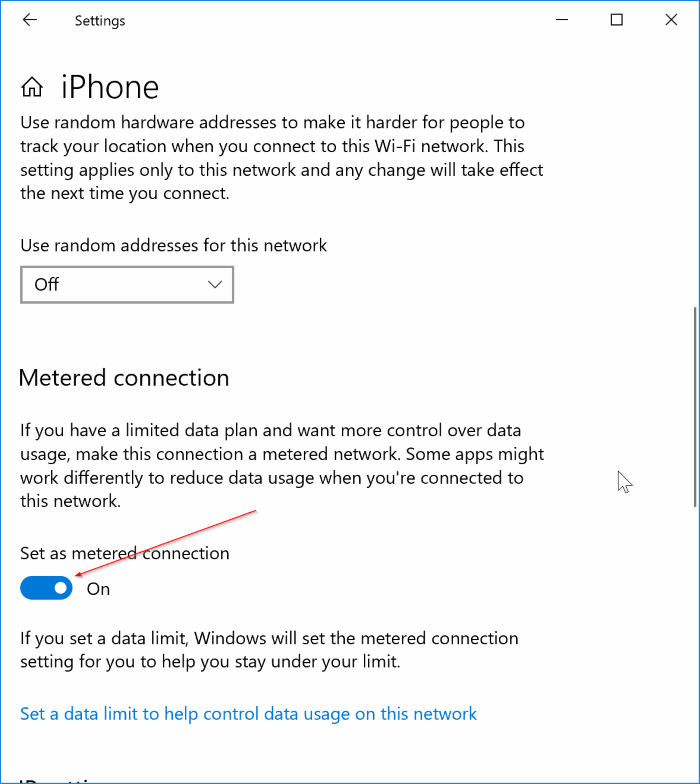
O Windows 10 pode continuar a baixar atualizações de driver de dispositivo e obter sugestões de pesquisa e resultados da web do Bing, mesmo depois de definir uma rede como uma conexão limitada. Recomendamos que você leia sobre como impedir que o Windows 10 baixe automaticamente as atualizações de driver e desative os guias de pesquisa da web do Bing para salvar dados medidos.
Método 2 de 2
Faça sua rede de medição de conexão no Windows 10
Etapa 1: abra o aplicativo Configurações. Existem várias maneiras de abrir o aplicativo Configurações no Windows 10. Você pode clicar no ícone Configurações no menu Iniciar ou usar a tecla de atalho Windows + I para abri-lo.
E se o aplicativo Configurações se recusar a abrir, use nossa correção para o aplicativo Configurações não abrir no Windows 10.
Etapa 2: no aplicativo Configurações, vá para Rede \u0026 amp; Internet \u0026 gt; Wi-Fi . Clique no nome da rede Wi-Fi à qual seu PC está conectado no momento.
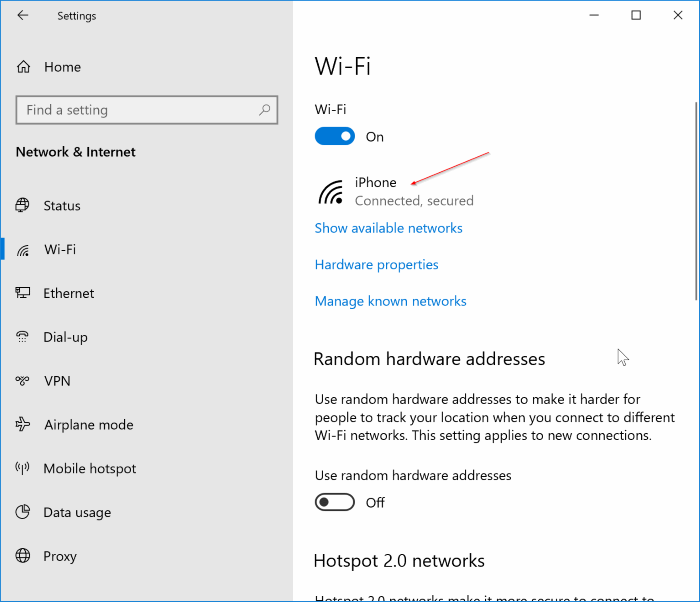
Etapa 4: na seção de conexão medida, ative a opção chamada Definir como conexão medida para tornar sua rede Wi-Fi atual uma rede medida.
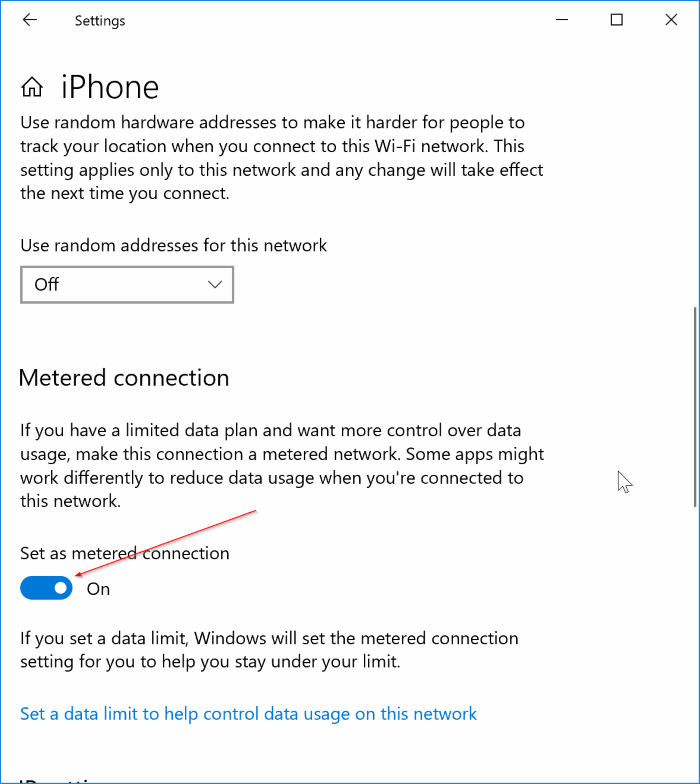
Você sabia que pode definir um limite de uso de dados para sua rede Wi-Fi no Windows 10?